विषयसूची

पावटून
प्रभावशीलता: यदि आप इसके टेम्प्लेट से परे जाते हैं तो कार्यक्रम बहुमुखी है कीमत: कुछ मुफ्त पहुंच, लेकिन अत्यधिक सदस्यता-आधारित की आसानीका उपयोग करें: स्वच्छ और सहज इंटरफ़ेस समर्थन: बहुत सारे सामुदायिक संसाधन और; आधिकारिक सहायता सामग्रीसारांश
यदि आप एक ऐसे कार्यक्रम की तलाश कर रहे हैं जो शुरू करने में आसान हो और जिसमें विकास के लिए बहुत जगह हो, तो पावटून एक बढ़िया विकल्प है। उपकरण और साफ इंटरफ़ेस की सरणी मूल्यवान विशेषताएं हैं, और साथ ही आपको बैक अप लेने के लिए कार्यक्रम में बहुत समर्थन है। मार्केटिंग से लेकर व्यक्तिगत उपयोग तक, यह एक बहुत ही सुलभ मंच है।
मैं किसी भी व्यक्ति को पावटून की सलाह दूंगा जो एनिमेटेड वीडियो बनाने का एक आसान तरीका ढूंढ रहा है और उसके पास एक बजट है जो उन्हें एक मुफ्त योजना से आगे बढ़ने की अनुमति देता है। सॉफ़्टवेयर का उपयोग करना एक सुखद अनुभव है और यह अच्छी गुणवत्ता वाली परियोजनाओं का निर्माण करता है।
मुझे क्या पसंद है : स्वच्छ और उपयोग में आसान इंटरफ़ेस। टूल और टेम्प्लेट का एक सूट प्रदान करता है। प्रासंगिक और का अच्छा संग्रह; आधुनिक मीडिया/क्लिप आर्ट। शानदार समर्थन (सामुदायिक संसाधनों से भरपूर)।
मुझे क्या पसंद नहीं है : भुगतान की गई बहुत सारी सामग्री। सदस्यता मूल्य निर्धारण संरचना अपने प्रतिस्पर्धियों की तुलना में इसे महंगा बनाती है।
4 पाउटून प्राप्त करेंपावटून क्या है?
यह एक वेब-आधारित कार्यक्रम है जिसका उपयोग इंटरएक्टिव प्रस्तुतियों और व्याख्याता-शैली के वीडियो बनाने के लिए किया जा सकता है। में सबसे अधिक प्रयोग किया जाता हैobject.
निर्यात कार्यप्रणाली
पावटून के पास निर्यात विकल्पों की एक बहुत अच्छी श्रृंखला उपलब्ध है, उन्हें एक्सेस करने के कुछ तरीके हैं।
सबसे तेज़ आपकी होम स्क्रीन से है पावटून पर। आपकी प्रत्येक परियोजना के लिए, दाईं ओर एक नीला "निर्यात" बटन होना चाहिए।

यदि आप किसी परियोजना का संपादन कर रहे हैं, तो आप "पूर्वावलोकन और निर्यात" का उपयोग कर सकते हैं। इसके बजाय बटन।

जब आप निर्यात करने के लिए तैयार होंगे तो दोनों विधियां आपको उसी स्थान पर निर्देशित करेंगी। निर्यात मेनू दो मुख्य वर्गों में विभाजित है: अपलोड और डाउनलोड करें।
अपलोड पृष्ठ पर, आपको अपने वीडियो को YouTube, स्लाइडशेयर (मुफ्त उपयोगकर्ताओं के लिए बंद), Vimeo, Wistia, HubSpot पर भेजने के विकल्प मिलेंगे। , और फेसबुक विज्ञापन प्रबंधक। व्यक्तिगत पावटून प्लेयर पेज बनाने के लिए एक विशेष विकल्प भी है। यदि आप इस विकल्प को चुनते हैं, तो आपका वीडियो YouTube जैसी सेवा के बजाय पावटून द्वारा होस्ट किया जाएगा।
पावटून के साथ होस्ट किए गए वीडियो को ट्विटर, लिंक्डइन, Google+, या ईमेल पर एम्बेड करने के लिए अतिरिक्त विकल्प प्राप्त होंगे (लेकिन आप कर सकते हैं यदि आप इसके बजाय YouTube पर अपलोड करते हैं तो यह स्वयं करें।
यदि आप अपलोड करने के लिए डाउनलोड करना पसंद करते हैं, तो यदि आपके पास मुफ़्त खाता है, तो आप पावरपॉइंट (PPT) या PDF फ़ाइल के रूप में निर्यात करना चुन सकते हैं, या एक MP4 यदि आपके खाते का भुगतान किया गया है।
आप चाहे जो भी निर्यात विकल्प चुनते हैं, आपके द्वारा भुगतान किए जाने वाले खाते के प्रकार के आधार पर आपके पास कुछ प्रतिबंध हो सकते हैं। नि: शुल्क उपयोगकर्ताओं के पास सबसे अधिक हैसीमित विकल्प, लेकिन यहां तक कि कुछ सशुल्क उपयोगकर्ता अभी भी वॉटरमार्किंग का अनुभव करेंगे यदि उन्होंने महीने के दौरान पहले ही बहुत सारे वीडियो निर्यात कर दिए हैं। वीडियो की गुणवत्ता की सीमाएँ भी हैं - आप प्रति माह जितना कम भुगतान करते हैं, पूर्ण HD गुणवत्ता में निर्यात करने के लिए आपके वीडियो को उतना ही छोटा होना चाहिए (मुफ़्त खाते केवल SD में निर्यात कर सकते हैं)।
कुल मिलाकर, पावटून के पास निर्यात विकल्पों की एक अच्छी श्रृंखला उपलब्ध है, लेकिन उनका सर्वोत्तम उपयोग करने के लिए, आपके पास एक सशुल्क योजना होनी चाहिए। नि: शुल्क योजना उपयोगकर्ताओं के पास सीमित विकल्प हैं, और वॉटरमार्क एक बड़ा नकारात्मक पहलू है।
मेरी समीक्षा रेटिंग के पीछे कारण
प्रभावशीलता: 4/5
पावटून एनिमेटेड वीडियो और प्रस्तुतियाँ बनाने के लिए एक बढ़िया टूल है। यह उपयोग में आसान उपकरणों के सूट के साथ-साथ विभिन्न प्रकार के टेम्पलेट प्रदान करता है जो आपको एक परियोजना को सफलतापूर्वक पूरा करने में मदद करेंगे। चूंकि आप अपना स्वयं का मीडिया भी अपलोड कर सकते हैं, यह लगभग असीम है। हालाँकि, अधिकांश उपयोगकर्ताओं की टेम्प्लेट पर भारी निर्भरता होगी, जो इसकी क्षमता पर थोड़ा सा कैप लगाता है।
कीमत: 3/5
यदि आप केवल थोड़े समय के लिए पावटून का उपयोग करने की योजना, कम समय के लिए कम कीमत प्रदान करके सदस्यता मॉडल आपको लाभान्वित कर सकता है। हालाँकि, यदि आप इसे कुछ महीनों से अधिक समय तक उपयोग करने की योजना बनाते हैं, तो आपको शायद कीमत थोड़ी कम लगेगी। जबकि आपको बहुत सारी उच्च-गुणवत्ता वाली सामग्री तक पहुंच प्राप्त होती है, यहां तक कि भुगतान की गई योजनाओं में भी निर्यात और वीडियो की गुणवत्ता पर प्रतिबंध है, जो कि एक बड़ी बात है।एकल-खरीद प्रतियोगी कार्यक्रमों की तुलना में ड्रैग करें। प्रासंगिक और उपयोग में आसान बने रहने के लिए अद्यतन। यह कार्यक्रम के लिए एक अच्छा संकेत है और इससे काम करना बहुत आसान हो जाता है क्योंकि सब कुछ साफ और आधुनिक है। संपादक लेआउट आपके द्वारा उपयोग किए गए किसी भी अन्य एनीमेशन प्रोग्राम के समान ही है, और शुरुआती लोगों के लिए इसे समझना आसान है।
समर्थन: 5/5
क्योंकि पाउटून में कुछ समय के लिए आसपास रहा है, वहां बहुत सारे सामुदायिक संसाधन उपलब्ध हैं। हालांकि इनमें से बहुत सारे पुराने संस्करणों के लिए हैं, अधिकांश ज्ञान हस्तांतरणीय है। इसके अतिरिक्त, पावटून के पास लिखित ट्यूटोरियल का अपना सेट है जो रास्ते में आपकी मदद कर सकता है। ये वर्तमान संस्करण में अपडेट किए गए हैं। एफएक्यू अनुभाग बहुत मजबूत है, और समर्थन टीम ईमेल का तुरंत और स्पष्ट रूप से जवाब देती है।
पावटून विकल्प
Explaindio (पेड, मैक और पीसी)
उन लोगों के लिए जो एनिमेशन के पहलू का अधिकतम लाभ उठाना चाहते हैं चीजें, एक्सप्लेनडियो 3.0 एक संभावित विकल्प है। हालाँकि इसकी कुछ सीमाएँ हैं जैसे कि एक कठिन उपयोगकर्ता इंटरफ़ेस और मुक्त मीडिया का एक सीमित पुस्तकालय, यह अपने कुछ प्रतिस्पर्धियों की तुलना में अधिक नियंत्रण प्रदान करता है।
चूंकि यह एक स्टैंडअलोन प्रोग्राम है, इसलिए जब आपको अपने वीडियो संपादित करने की आवश्यकता होगी तो आप इंटरनेट कनेक्शन पर निर्भर नहीं होंगे।आप हमारी विस्तृत एक्सप्लेनडियो समीक्षा यहां पढ़ सकते हैं।
माइक्रोसॉफ्ट पावरपॉइंट (पेड, मैक/विंडोज़)
यदि आप मुख्य रूप से प्रेजेंटेशन के लिए पावटून का उपयोग करने की योजना बना रहे थे, तो पावरपॉइंट हो सकता है आपके लिए एक बेहतर विकल्प। यह कार्यक्रम 1987 में पहली बार जारी होने के बाद से प्रस्तुतीकरण बनाने के लिए मानक सॉफ्टवेयर रहा है और तब से कई अपडेट और आधुनिकीकरण के माध्यम से चला गया है।
इसमें एनिमेटिंग इफेक्ट्स या क्लीन स्लाइड बनाने के लिए आवश्यक सभी टूल्स हैं, साथ ही टेम्प्लेट्स की एक विशाल लाइब्रेरी है जो सामुदायिक सबमिशन के साथ लगातार विस्तारित होती है। छात्र अपने स्कूल से मुफ्त में पॉवरपॉइंट प्राप्त करने में सक्षम हो सकते हैं, और उद्यम स्तर के उपयोगकर्ता यह पा सकते हैं कि उनकी कंपनी भी इस सॉफ़्टवेयर की पेशकश करती है। घरेलू उपयोगकर्ताओं को Microsoft Office सदस्यता देखने की आवश्यकता होगी, लेकिन ये आपको बहुत कम वार्षिक मूल्य पर Word, Excel और अन्य कार्यक्रमों तक पहुँच प्रदान करते हैं।
Google स्लाइड (निःशुल्क , वेब-आधारित)
क्या PowerPoint अच्छा लगता है, लेकिन आप इसके लिए भुगतान करने में रुचि नहीं रखते हैं? Google स्लाइड एक वेब-आधारित प्लेटफ़ॉर्म है जो कार्यालय कार्यक्रमों के जी-सूट का हिस्सा है। यह उपयोग करने के लिए पूरी तरह से स्वतंत्र है और इसमें PowerPoint जैसी अधिकांश सुविधाएँ शामिल हैं।
हालांकि टेम्प्लेट लाइब्रेरी थोड़ी छोटी है, लेकिन यदि आप कुछ विशिष्ट खोज रहे हैं तो बहुत सारे संसाधन ऑनलाइन उपलब्ध हैं। आप Google स्लाइड साइट पर जाकर या "स्लाइड" चुनकर Google स्लाइड प्राप्त कर सकते हैंआपके Google खाते पर ग्रिड मेनू।
Prezi (फ्रीमियम, वेब-आधारित ऐप)
Prezi उपलब्ध सबसे अद्वितीय पेशेवर प्रस्तुति कार्यक्रमों में से एक है। संख्यात्मक, रैखिक फैशन में आपको स्लाइड प्रस्तुत करने के लिए मजबूर करने के बजाय, यह आपको सामान्य रूप से प्रस्तुत करने और अद्भुत ग्राफिक्स वाले विशिष्ट वर्गों पर कूदने की अनुमति देता है। जब आप प्रेजी के साथ स्लाइड बनाते हैं, तो आप कनेक्शन का एक वेब भी बना सकते हैं ताकि एक स्लाइड पर किसी तत्व को क्लिक करने से प्रासंगिक, अधिक विस्तृत उप स्लाइड पर रीडायरेक्ट किया जा सके।
उदाहरण के लिए, आपकी "अंतिम प्रश्न" स्लाइड में "लागत विश्लेषण", "प्रबंधन" और "परिनियोजन" के लिए छोटे उप-शीर्षक शामिल हो सकते हैं, जो आपको पूरी प्रस्तुति को पलटे बिना आसानी से प्रश्नों के उत्तर देने की अनुमति देगा। उन लोगों के लिए जो इसके लिए भुगतान नहीं करना चाहते हैं, Prezi टेम्पलेट्स और पूर्ण संपादन पहुंच के साथ एक उदार फ्री टियर प्रदान करता है। केवल नकारात्मक पक्ष एक छोटा वॉटरमार्क और प्रस्तुति को डाउनलोड करने में असमर्थता है। हालांकि, सशुल्क प्लान बहुत सस्ते हैं और इसे जल्दी ठीक कर देंगे।
रॉ शॉर्ट्स (फ्रीमियम, वेब-आधारित)
पावटून की तरह, रॉशॉर्ट्स एक फ्रीमियम है, वेब- आधारित कार्यक्रम। यह मुख्य रूप से टेम्प्लेट, प्रीमेड ऑब्जेक्ट्स, टाइमलाइन और अन्य सुविधाओं का उपयोग करके एनिमेशन (प्रस्तुतिकरण नहीं) बनाने पर केंद्रित है। आप आवश्यकतानुसार अपनी संपत्तियां भी आयात कर सकते हैं। रॉ शॉर्ट्स में एक ड्रैग एंड ड्रॉप इंटरफेस है। उपयोगकर्ता मुफ़्त में शुरुआत कर सकते हैं, लेकिन सुविधाओं तक पहुंच के लिएआपको उस प्रोग्राम का पूरी तरह से उपयोग करने की अनुमति देगा जिसकी आपको या तो मासिक सदस्यता या प्रति निर्यात के लिए भुगतान करने की आवश्यकता होगी।
आप अधिक विकल्पों के लिए हमारे सर्वश्रेष्ठ व्हाइटबोर्ड एनीमेशन सॉफ़्टवेयर राउंडअप पर भी नज़र डाल सकते हैं।<2
निष्कर्ष
पावटून एक एनीमेशन और प्रस्तुति कार्यक्रम है जिसका उपयोग अधिक इंटरैक्टिव और आकर्षक सामग्री बनाने के लिए किया जा सकता है। यह कार्टून, इन्फोग्राफिक्स और व्हाइटबोर्ड सहित विभिन्न प्रकार की एनीमेशन शैली प्रदान करता है। कार्यक्रम वेब-आधारित है, इसलिए आप इंटरनेट कनेक्शन और फ्लैश के साथ किसी भी कंप्यूटर से अपनी परियोजनाओं तक पहुंच सकते हैं।
मीडिया लाइब्रेरी, विभिन्न प्रकार की सुविधाओं और एक साफ इंटरफ़ेस के साथ पूर्ण, पावटून एक बढ़िया हो सकता है उपकरण यदि आप विपणन या शैक्षिक सामग्री बनाना चाहते हैं। यह सब्सक्रिप्शन-आधारित एक्सेस प्लान का उपयोग करता है, हालांकि यह एक मुफ़्त प्लान प्रदान करता है जो आपको पहले सब कुछ आज़माने की अनुमति देता है।
पावटून प्राप्त करेंतो, करें आपको यह पावटून समीक्षा मददगार लगी? नीचे एक टिप्पणी छोड़ दें।
विपणन और शिक्षा लेकिन क्षमताओं की एक विस्तृत विविधता है।पावटून मुक्त है?
नहीं, यह नहीं है। जबकि आप पावटून का मुफ्त में उपयोग कर सकते हैं, आपके विकल्प बहुत सीमित होंगे। उनकी मुफ्त योजना केवल मानक परिभाषा में और 3 मिनट तक की अवधि के वीडियो की अनुमति देती है। साथ ही, आपके वीडियो वॉटरमार्क किए जाएंगे।
आप उन्हें MP4 फ़ाइलों के रूप में निर्यात नहीं कर सकते हैं या अवांछित लोगों को उन्हें देखने से रोकने के लिए लिंक एक्सेस प्रबंधित नहीं कर सकते हैं। नि: शुल्क योजना आपको कार्यक्रम को आज़माने का मौका देगी, लेकिन वास्तव में, वास्तव में काम करने के लिए आपको सशुल्क योजनाओं ($20/माह से शुरू) में से एक की आवश्यकता होगी। तो पावटून मुफ्त नहीं है और इसमें पैसा खर्च होता है।
क्या पावटून उपयोग करने के लिए सुरक्षित है?
हां, पवटून एक अच्छी प्रतिष्ठा वाला एक सुरक्षित कार्यक्रम है। यह लगभग 2011 के आसपास रहा है, और उस समय में कई प्रमुख तकनीकी साइटों ने इसकी सेवाओं की समीक्षा की और उन्हें उपयोग करने के लिए सुरक्षित पाया। ” कनेक्शन, जो "HTTP" का सुरक्षित और सुरक्षित संस्करण है। इसका मतलब यह है कि कोई भी संवेदनशील डेटा, जैसे कि क्रेडिट कार्ड की जानकारी, साइट के माध्यम से पारित होने पर सुरक्षित और निजी है।
क्या पावटून डाउनलोड किया जा सकता है?
नहीं, आप नहीं कर सकते पाउटन डाउनलोड करें। यह एक ऑनलाइन, वेब-आधारित ऐप है। जबकि आप इसे इंटरनेट कनेक्शन वाले किसी भी उपकरण से एक्सेस कर सकते हैं, आप इसे एप्लिकेशन के रूप में डाउनलोड नहीं कर सकते हैं।
हालांकि, आप अपने पूर्ण किए गए वीडियो डाउनलोड कर सकते हैं औरप्रस्तुतियाँ। यदि आपके पास सशुल्क योजना है, तो इन्हें वेब सेवा से फ़ाइल के रूप में निर्यात किया जा सकता है। नि: शुल्क योजना के उपयोगकर्ता अपनी पावटून कृतियों का निर्यात नहीं कर सकते।
आप पावटून का उपयोग कैसे करते हैं?
पावटून का उपयोग करने के लिए, आपको सबसे पहले उनकी साइट पर साइन अप करना होगा . एक बार जब आप एक खाता बना लेते हैं, तो पावटून आपसे पूछेगा कि उनके मंच का उपयोग करने का आपका प्राथमिक उद्देश्य क्या है।
वहां से, आपको होम स्क्रीन पर भेजा जाएगा। पावटून की स्थापना करते समय मैंने "व्यक्तिगत" चुना। शीर्ष के साथ, आप मुख्य पावटून साइट जैसे "एक्सप्लोर" और "मूल्य निर्धारण" से टैब देखेंगे। सीधे नीचे एक क्षैतिज पट्टी है जिसमें आपको आरंभ करने के लिए कुछ टेम्पलेट हैं। और उसके नीचे, आपके द्वारा बनाए गए सभी विभिन्न वीडियो या स्लाइडशो को संग्रहीत करने के लिए एक टाइल-दृश्य क्षेत्र है।
पावटून के साथ आरंभ करने के लिए, आप या तो टेम्पलेट लाइब्रेरी से एक टेम्पलेट चुन सकते हैं या एक रिक्त परियोजना का उपयोग करके बना सकते हैं। नीला "+" बटन। अगर चीजें थोड़ी अस्पष्ट लगती हैं, तो आप इस Youtube वीडियो जैसे संसाधनों को आसानी से पा सकते हैं जो आपको आरंभ कर देंगे। पाउटून ने आधिकारिक लिखित ट्यूटोरियल का एक सेट भी जारी किया है जिसे आप आधिकारिक साइट पर पा सकते हैं। किसी ऐप को खरीदने या किसी भी प्रकार के खाते के लिए साइन अप करने से पहले मैं जानना चाहता हूं कि मैं क्या कर रहा हूं। आखिरकार, पूरे वेब पर और कभी-कभी बहुत सारी स्केची या अविश्वसनीय साइटें हैंयह तय करना कठिन है कि क्या आपको वास्तव में वही मिलेगा जो विज्ञापित है।
इसीलिए मैं सॉफ्टवेयर समीक्षा लिख रहा हूं। यहाँ जो कुछ भी लिखा गया है वह सीधे मेरे अपने अनुभव से आता है जो कि पावटून को आज़मा रहा है। मैं पावटून द्वारा समर्थित नहीं हूं, इसलिए आप भरोसा कर सकते हैं कि यह पावटून समीक्षा निष्पक्ष है। स्क्रीनशॉट से लेकर स्पष्टीकरण तक, सब कुछ मेरे द्वारा किया जाता है। मेरे खाते का यह स्क्रीनशॉट मेरे इरादों को स्पष्ट करने में भी मदद कर सकता है:
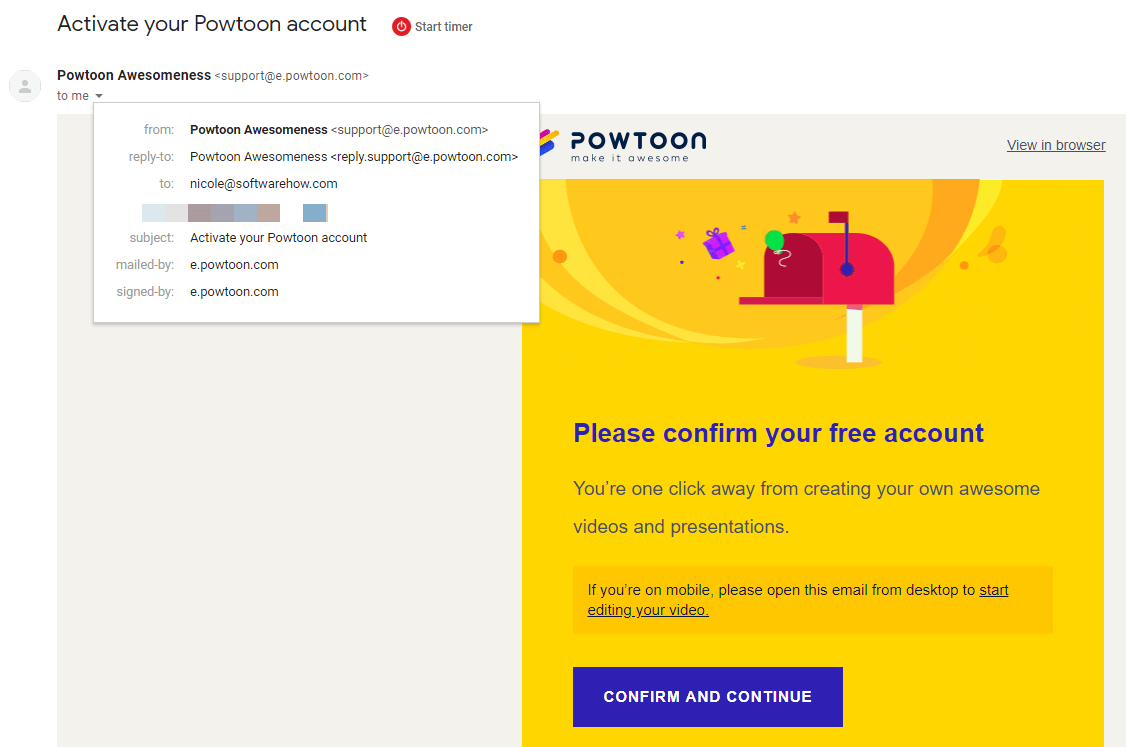
आखिरी लेकिन कम से कम, मैंने ईमेल के माध्यम से पावटून सपोर्ट टीम से संपर्क किया। उनका उत्तर शीघ्र और स्पष्ट था। आप इसके बारे में नीचे दिए गए "मेरी समीक्षा रेटिंग के कारण" अनुभाग से अधिक जान सकते हैं।
पावटून की विस्तृत समीक्षा
मैंने कुछ समय के लिए पावटून का उपयोग किया ताकि यह महसूस किया जा सके कि कार्यक्रम कैसे काम करता है और कार्य करता है। यहां विभिन्न विशेषताओं और उनके कार्य करने के तरीके का विश्लेषण किया गया है:
टेम्प्लेट
टेम्पलेट पावटून की नींव हैं — जो अच्छे और बुरे दोनों हो सकते हैं। टेम्प्लेट की तीन श्रेणियां हैं: कार्य, शिक्षा और व्यक्तिगत। इसके अतिरिक्त, टेम्पलेट विभिन्न पहलू अनुपात में आ सकते हैं - यह अंतिम वीडियो के आकार और उसके आयामों को संदर्भित करता है। उदाहरण के लिए, एक 16:9 वीडियो वह है जिसकी आप एक मानक क्षैतिज वीडियो या प्रस्तुति के लिए अपेक्षा करते हैं, लेकिन अगर आप सोशल मीडिया के लिए वीडियो बनाना चाहते हैं तो पाउटून में कुछ टेम्प्लेट भी हैं जो 1:1 (वर्गाकार) हैं।
यहां टेम्प्लेट लेआउट पर एक त्वरित नज़र है:

इस विशेष श्रेणी के लिए (कार्य -सभी), कुछ अलग चीजें चल रही हैं। प्रदर्शित विभिन्न टेम्प्लेट के अलावा, आप कुछ टेम्प्लेट पर "35 सेकंड YouTube विज्ञापन" या "10 सेकंड YouTube विज्ञापन" कहने वाले लाल वर्ग को देख सकते हैं। अन्य टेम्प्लेट "स्क्वायर" कहते हैं और एक छोटे नीले बैनर पर फेसबुक आइकन होता है। यह पहली बार में बहुत अच्छा है, लेकिन एक टेम्प्लेट आपको केवल इतनी दूर तक पहुंचा सकता है। टेम्प्लेट का जीवनकाल सीमित होता है क्योंकि आप शायद नए वीडियो के लिए उनका पुन: उपयोग नहीं करना चाहेंगे। इसके अतिरिक्त, कुछ इतने विशिष्ट हैं कि उनका उपयोग तब भी नहीं किया जा सकता जब अवधारणा दिलचस्प लगती है। उदाहरण के लिए, "वित्तीय डीजे" टेम्पलेट की पृष्ठभूमि साफ-सुथरी है, लेकिन यह केवल 12 सेकंड लंबा है और कस्टम छवि के लिए केवल एक ही स्थान है।
कुल मिलाकर, टेम्पलेट अच्छी तरह से बनाए गए हैं, लेकिन आपको इसकी आवश्यकता होगी यदि आप वास्तव में अपना स्वयं का ब्रांड/शैली विकसित करना चाहते हैं तो उनसे आगे बढ़ें।
यदि आप किसी टेम्पलेट का उपयोग बिल्कुल नहीं करना चुनते हैं, तो आपको इसके बजाय यह स्क्रीन दिखाई देगी:

द आपके द्वारा चुना गया विकल्प आपके लिए उपलब्ध डिफ़ॉल्ट दृश्यों और मीडिया के प्रकार को थोड़ा बदल देगा, लेकिन संपादक को समान रहना चाहिए।
मीडिया
पावटून के साथ, आप कई अलग-अलग तरीकों से मीडिया का उपयोग कर सकते हैं। पहला तरीका मीडिया को उस टेम्पलेट में जोड़ना है जिसका आप उपयोग कर रहे हैं।
टेम्पलेट में एक बड़ा चिह्नित क्षेत्र शामिल होगा जहां आप मीडिया डाल सकते हैं, जैसा कि आप स्क्रीनशॉट में देख सकते हैंनीचे।

जब आप इन्सर्ट पर क्लिक करते हैं, तो आपको कुछ विकल्प पॉप अप दिखाई देंगे: स्वैप, फ्लिप, क्रॉप, एडिट और सेटिंग्स।

हालाँकि, कोई नहीं इनमें से आपको एक छवि डालने देगा। ऐसा करने के लिए, आपको डबल-क्लिक करना होगा और छवि मेनू लाना होगा।

यहां से, आप या तो अपना खुद का मीडिया अपलोड कर सकते हैं या पाउटन के मुफ्त फ़्लिकर छवियों के डेटाबेस में कुछ ढूंढ सकते हैं। पावटून जेपीईजी, पीएनजी और जीआईएफ सहित छवि अपलोड विकल्पों की एक अच्छी श्रृंखला का समर्थन करता है। इन्हें आपके डेस्कटॉप या Google फ़ोटो या ड्रॉपबॉक्स जैसी क्लाउड सेवा से खींचा जा सकता है। ”टैब दाईं ओर। यह अपलोड और फ़्लिकर विकल्पों के साथ-साथ कुछ अतिरिक्त संसाधनों को लाएगा।

आपके पास "अक्षर" या "प्रॉप्स" टैब से चुनकर मीडिया के पाउटून लाइब्रेरी का उपयोग करने का विकल्प भी है। पात्र कला शैली द्वारा क्रमबद्ध सेटों में उपलब्ध हैं। यह आपको वह वीडियो चुनने की अनुमति देता है जो आपके वीडियो के लिए सबसे उपयुक्त है।

पाउटून ने अप टू डेट रहते हुए बहुत अच्छा काम किया है। बहुत सारे प्रोग्राम अपने मीडिया या टेम्प्लेट के संग्रह को अपडेट करने में विफल रहते हैं, जिससे उनके साथ काम करना कठिन हो सकता है। पोवटून निश्चित रूप से इसमें सबसे अलग हैउनके मीडिया लाइब्रेरी में शामिल "क्रिप्टोकरेंसी" जैसी श्रेणियों के संबंध में।
पाठ
पावटून के साथ पाठ संपादित करना काफी सरल है। यदि आपके पास पहले से मौजूद टेक्स्टबॉक्स नहीं है, तो आप राइट साइडबार से टेक्स्ट टूल का उपयोग करके एक बना सकते हैं। टेक्स्ट बॉक्स, आकार और एनिमेशन। आप चाहे जो भी चुनें, बस एक बार क्लिक करें और यह आपके दृश्य पर दिखाई देगा।
टेक्स्ट बॉक्स दिखाई देने के बाद, आप सामग्री को डबल-क्लिक करके संपादित कर सकते हैं। आपको फ़ॉन्ट, फ़ॉन्ट आकार, बोल्ड/इटैलिक/अंडरलाइन और अतिरिक्त डिज़ाइन तत्वों के विकल्पों सहित टेक्स्ट टूल का एक मानक सेट दिखाई देगा। प्रत्येक टेक्स्ट बॉक्स के लिए, आप एक "एंटर" और "एग्जिट" एनीमेशन चुन सकते हैं, जिसमें व्हाइटबोर्ड वीडियो बनाने वालों के लिए एक हैंड एनीमेशन शामिल करने का विकल्प शामिल है।

पावटून आपके अपलोड करने का समर्थन करता है लेकिन दुर्भाग्य से, यह सुविधा केवल एजेंसी के ग्राहकों के लिए उपलब्ध है, जो कि उनके द्वारा प्रदान की जाने वाली उच्चतम सदस्यता स्तर है।
ऑडियो
पावटून में दो प्राथमिक ऑडियो कार्य हैं। पहला वॉयसओवर है, और दूसरा बैकग्राउंड म्यूजिक है। आप दाएँ साइडबार से ऑडियो मेनू से दोनों का उपयोग कर सकते हैं।
यदि आप एक वॉयसओवर जोड़ रहे हैं, तो आप वर्तमान स्लाइड या पूरे पावटून के लिए रिकॉर्ड करना चुन सकते हैं। ध्यान रखें कि आप 20 सेकंड से अधिक का रिकॉर्ड नहीं कर सकते"वर्तमान स्लाइड" मोड में एक स्लाइड के लिए ऑडियो।

जब आप रिकॉर्डिंग कर लेते हैं, तो ट्रैक में बदलाव करने के लिए एक छोटी सी खिड़की होती है।

अन्य आप जो काम कर सकते हैं वह है अपने पावटून प्रोजेक्ट में एक बैकग्राउंड ट्रैक जोड़ना। संगीत का एक पुस्तकालय है जिसमें शामिल है, मूड द्वारा क्रमबद्ध। प्रत्येक ट्रैक के लिए, आप एक नमूना सुनने के लिए "चलाएं" दबा सकते हैं या इसे अपने प्रोजेक्ट में जोड़ने के लिए "उपयोग करें" पर क्लिक कर सकते हैं। पृष्ठभूमि ऑडियो केवल पूरे प्रोजेक्ट पर लागू किया जा सकता है, और इसे केवल एक गीत पर लागू नहीं किया जा सकता है।

एक बार जब आप एक ट्रैक जोड़ते हैं, तो ऑडियो संपादक आपको वॉल्यूम संतुलित करने के लिए कुछ विकल्प देगा। आप किसी भी समय कैनवास के दाएं कोने पर वॉल्यूम आइकन से इस संपादक तक पहुंच सकते हैं।
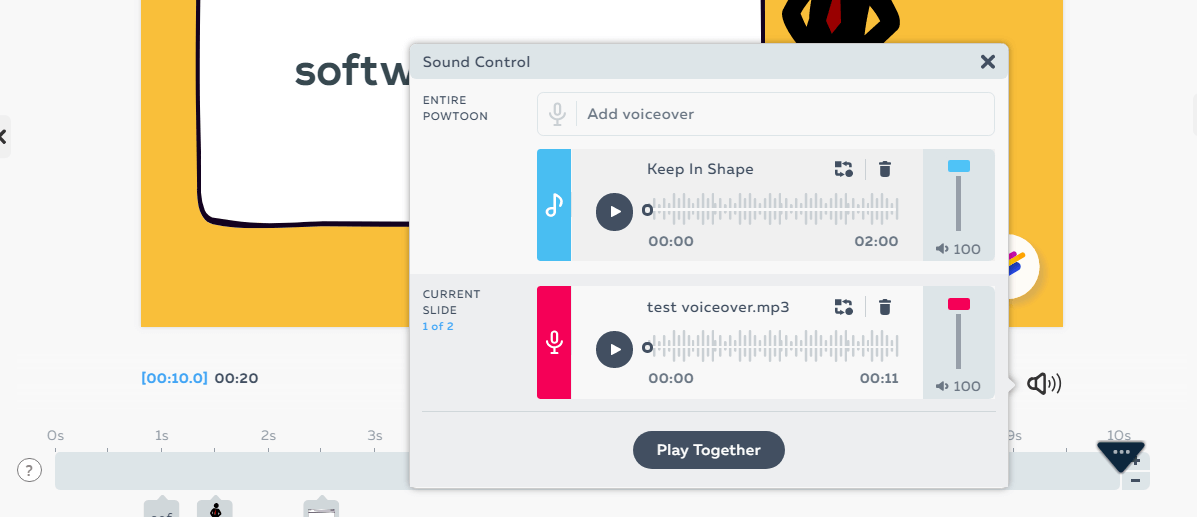
चूंकि कई पावटून ऑडियो ट्रैक सभी उपयोगकर्ताओं के लिए उपलब्ध नहीं हैं, आप अपना खुद का संगीत भी अपलोड कर सकते हैं। . बस संगीत साइडबार से "मेरा संगीत" चुनें।
आप अपने कंप्यूटर से एमपी3, एएसी, या ओजीजी फ़ाइल अपलोड कर सकते हैं, या Google ड्राइव और ड्रॉपबॉक्स से कनेक्ट कर सकते हैं।
दृश्य/समयरेखा
पावटून का उपयोग करते समय, यह ध्यान रखना महत्वपूर्ण है कि कार्यक्रम में वास्तव में दो अलग-अलग संभावित लेआउट हैं (तीन यदि आप उच्च स्तरीय भुगतान योजना पर हैं)। "क्विक एडिट" और "फुल स्टूडियो" मोड आपके द्वारा उपयोग की जाने वाली चीज़ों को महत्वपूर्ण रूप से प्रभावित करते हैं, लेकिन आप शीर्ष मेनू बार में उनके बीच आसानी से स्विच कर सकते हैं।

यदि आप चुनते हैं तो क्विक एडिट डिफ़ॉल्ट है टेम्प्लेट, और यह विंडो के दाहिने किनारे से ग्रे साइडबार को हटा देता है।यदि आप एक खाली प्रोजेक्ट शुरू करते हैं और उस साइडबार को फिर से प्रकट करते हैं, तो फुल स्टूडियो डिफ़ॉल्ट सेटिंग है। समयरेखा संपादित करने के लिए मुख्य कैनवास के नीचे रुकें।
जब आप पाउटून में एक परियोजना बनाते हैं, तो आप दृश्य दर दृश्य संपादित करते हैं। इसका अर्थ है कि वस्तुओं का प्रत्येक समूह या "स्लाइड" केवल उनके स्वयं के दृश्य में मौजूद होगा (हालाँकि आप उन्हें आवश्यकतानुसार कहीं और कॉपी और पेस्ट कर सकते हैं)। एक साथ, आपके सभी दृश्य एक संपूर्ण वीडियो बनाते हैं।
अपने दृश्यों में संक्रमण जोड़ने के लिए, आप स्लाइड के बीच छोटे दो विंडो आइकन पर क्लिक कर सकते हैं। यह "बेसिक", "एक्जीक्यूटिव", और "स्टाइलाइज़्ड" जैसे क्षेत्रों में वर्गीकृत विकल्पों की एक श्रृंखला लाएगा।

निश्चित रूप से एक अच्छी विविधता है, इसलिए इसे करना मुश्किल नहीं होना चाहिए। कुछ ऐसा ढूंढें जो अच्छी तरह से फिट हो।
दूसरी प्रमुख कार्यक्षमता समयरेखा है। पावटून समयरेखा किसी विशेष दृश्य या स्लाइड के सभी तत्वों के लिए ड्रैग एंड ड्रॉप बार के रूप में कार्य करती है। आप इसे सीधे कैनवास के नीचे पा सकते हैं।

दृश्य में प्रत्येक वस्तु दिखाई देने के समय के नीचे एक छोटे बॉक्स के रूप में दिखाई देगी। यदि आप किसी वस्तु पर क्लिक करते हैं, तो आप समयरेखा पर उसकी स्थिति बदल सकते हैं। नीले रंग में हाइलाइट किया गया अनुभाग इंगित करता है कि यह कब दिखाई देगा। किसी भी छोर पर छोटे तीर को क्लिक करने से आप उसके लिए संक्रमण प्रभाव को बदल सकेंगे

